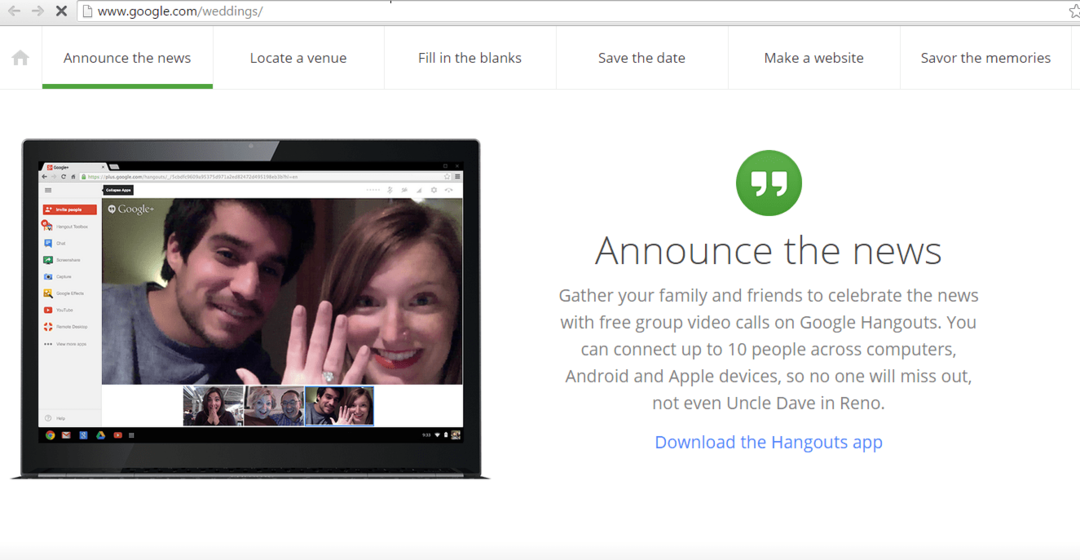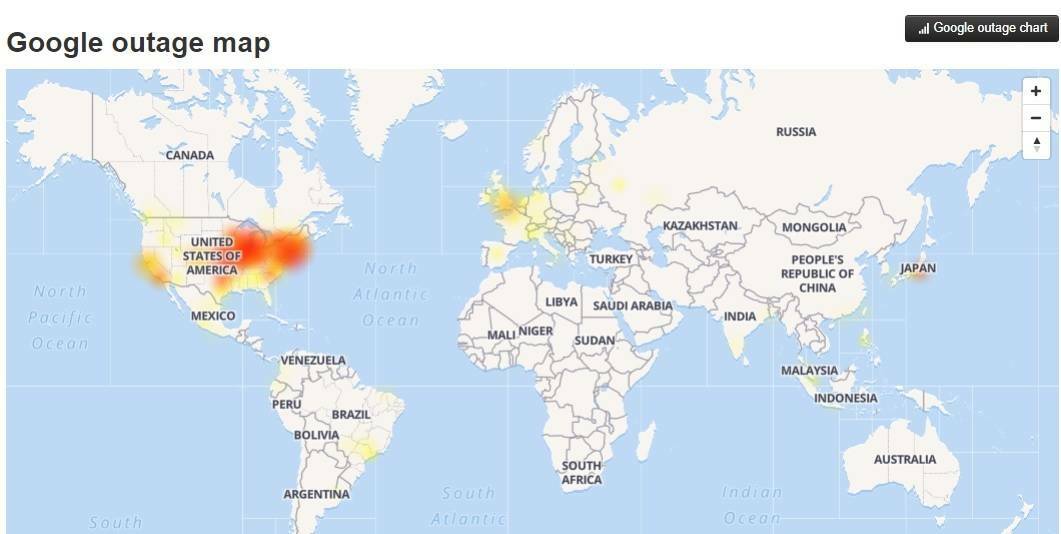Által Namratha Nayak
A Google Drive egy felhőplatform, amely fájlok tárolására, fájlok szinkronizálására és más felhasználókkal való megosztására használható. A felhasználók észrevették, hogy a Google Drive nem teszi lehetővé a fájl letöltését, ha nagyszámú felhasználó próbál hozzáférni a fájl hivatkozásához. Ez különösen akkor fordul elő, ha a fájl nagy, vagy sok felhasználóval megosztották. Ekkor a felhasználó vagy a hibaüzenetet látja "Sajnos jelenleg nem tudja megtekinteni vagy letölteni ezt a fájlt." vagy „A Google Drive letöltési kvótája túllépve.” miközben megpróbálja letölteni a fájlt.
Szembesülsz a A Google Drive letöltési kvótája túllépve hiba történt a fájl letöltése közben? Ezután lépjen tovább, és kövesse az ebben a cikkben említett lépéseket a hiba kijavításához.
A Google Drive letöltési kvóta túllépése hiba kijavításának lépései
1. Nyissa meg a Google Drive fájl amelyet letölteni szeretne.
Amikor rákattint a Letöltés gombot, a fenti hibaüzenet jelenik meg.
2. Most kattintson a Jelban ben gombbal jelentkezhet be Google Fiókjába, ha nincs bejelentkezve.
HIRDETÉS
Írja be a helyes Google-fiók hitelesítő adatai hogy bejelentkezzen a Google Drive-ba.
3. Miután bejelentkezett, a hibaoldalra kerül, amely a fájl letöltése közben jelent meg.
Menj a URL a címsorban, és cserélje ki u/0/uc? id= val vel fájl/d/
Továbbá távolítsa el &export=letöltés az URL-ben, és írja be a szöveget /view, és nyomja meg a Belép kulcs

4. A megnyíló oldalon látni fogja A fájl előnézete nem sikerült.

Itt kattintson a hárompontos menü a jobb felső sarokban, és válassza ki Csillag hozzáadása.

5. Nyissa meg Google Drive-fiókja főoldalát.
Új mappa létrehozásához kattintson ide Új gombot a tetején.

Ezután a megnyíló menüben válassza ki a lehetőséget Mappa.

A típus az új mappa nevét (például játék letöltése), és kattintson a gombra Teremt.

6. A bal oldali panelen kattintson a gombra Csillagos lapon a Csillagozott mappába lépéshez.

Jobb klikk azon a fájlon, amelyet a fenti lépésben csillaggal jelölt meg.
A helyi menüben válassza a lehetőséget Parancsikon hozzáadásavezetni.

7. Az előugró ablakban válassza ki azt a mappát, amelyet nemrég hozott létre a Google Drive-ban.
Ezután kattintson a gombra Parancsikon hozzáadása.

8. A lehetőség kiválasztásával térjen vissza a meghajtóhoz Saját meghajtó a bal oldali ablaktáblában.

Jobb klikk a fájl parancsikonját tartalmazó mappában, és válassza ki a lehetőséget Letöltés.

9. A fájl méretétől függően a Google Drive-nak eltart egy ideig, amíg előkészíti a fájlt a letöltésre.
A letöltés ezután automatikusan elindul.
Ez az!
Köszönöm, hogy elolvasta.
Ha ez a cikk kellően informatív volt a Google Drive letöltési kvóta túllépése hibájának megoldásához, kérjük, ossza meg velünk gondolatait és véleményét az alábbi megjegyzések részben.
Az e-mail címed nem kerül nyilvánosságra.A kötelező mezők meg vannak jelölve *